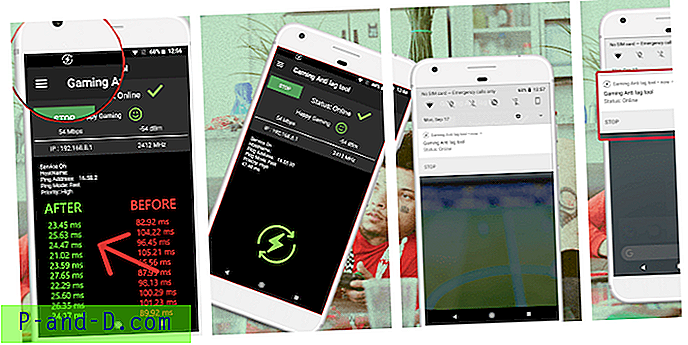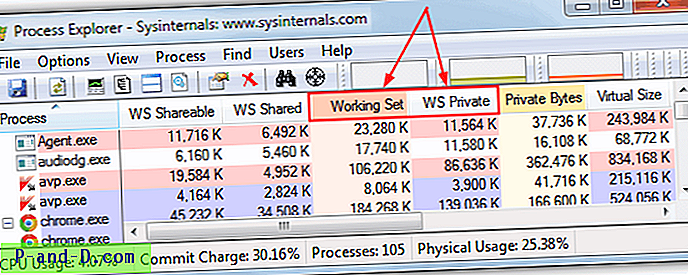Алат ипцонфиг који је уграђен у Виндовс оперативни систем је веома користан за администраторе да прикажу све конфигурације ТЦП / ИП мреже. Такође се може користити за тестирање повезаности рачунара између ДХЦП сервера и радне станице коришћењем опција / пуштања и / обнављања командне линије. Већина нормалних корисника рачунара заиста не треба користити овај алат, али заправо је врло корисна опција наредбеног ретка која је „ флусхднс “.
Алат ипцонфиг описује флусхднс опцију као прочишћавање ДНС кеш меморије. Подразумевано је сваки Виндовс рачунар конфигуриран за аутоматско предмеморирање резолуције упита јер се ИП адреса везана за име домена обично не мења често. Стога ће кеширање ДНС-а уштедети мало вашег опсега и времена тако што нећете морати да се проверавате са ДНС сервером сваки пут када посећујете веб локацију.
Опција командне линије флусхднс у ипцонфигу само брише ДНС кеш меморију на вашем рачунару. Ово је посебно корисно када се ИП адреса веб локације промени а ви и даље притиснете стару јер ДНС кеш за име домена није истекао. Испирање локалне ДНС кеш меморије рачунара може се извршити тако што ћете у наредни редак уписати команду испод.
ипцонфиг / флусхднс
Могуће је да након што упишете горњу команду добијете поруку о грешци „ Не могу испрати ДНС предмеморију резолуције: функција није успела током извршења “.

Овај проблем је највероватније проузрокован онемогућавањем услуге зване ДНС клијент на рачунару, која се подразумевано аутоматски покреће са системом Виндовс. Да бисте поново омогућили услугу ДНС клијента:
1. Притисните ВИН + Р да бисте отворили дијалог Рун.
2. Упишите сервицес.мсц у Рун и кликните на ОК.
3. Потражите ДНС клијента у ступцу с именима и двапут кликните на њега.
4. Ако је тип покретања онемогућен, једноставно кликните падајући мени и изаберите Аутоматски . Кликните на дугме Примени, а затим кликните на дугме Старт. Такође можете поново покренути рачунар и услуга ДНС клијента ће се аутоматски покренути сама.
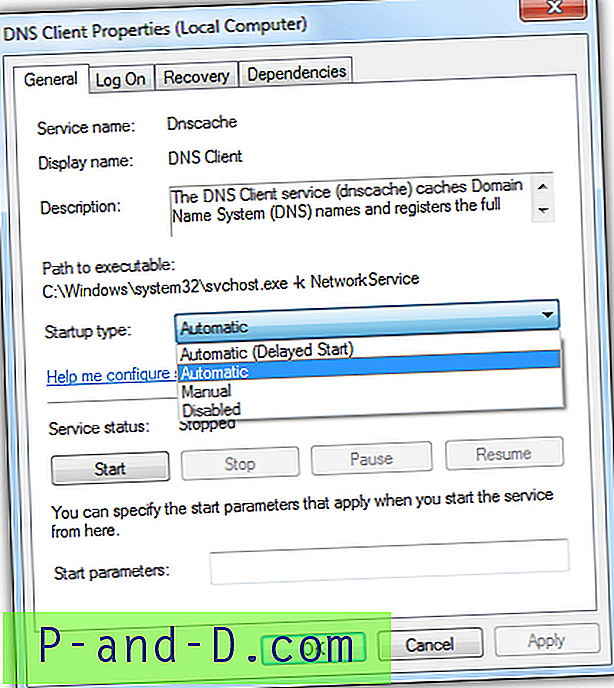
Ако имате проблема с горњим корацима, једноставно преузмите ову батцх датотеку и покрените је као администратор. Аутоматски ће конфигурирати ДНС клијента за аутоматско покретање са суставом Виндовс и тренутно покретање услуге.
Ако из неког непознатог разлога услуга ДНС клијента не може да се покрене, било које грешке се евидентирају у прегледнику догађаја јер се сервис покреће под мрежним налогом сервиса. Притисните ВИН + Р, откуцајте евентввр, кликните ОК, проширите Виндовс Логс> Систем.
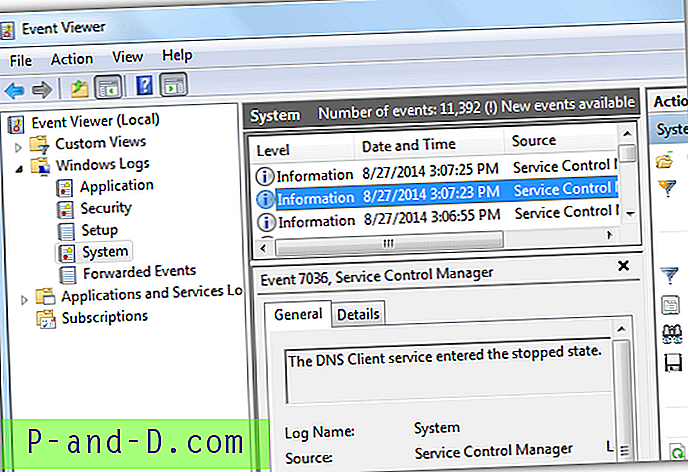
Расправља се о томе да ли да онемогућите или омогућите услугу ДНС клијента трајно. Неки тврде да ће онемогућавање ДНС сервиса уштедети одређену потрошњу меморије што ће рачунар учинити бржим, а омогућавањем веб локација ће се брже учитати. Након једноставног теста, открили смо да услуга ДНС клијента користи само 256 КБ меморије. Дакле, онемогућавање вам не би требало уистину повећати перформансе и захтева додатно обилазак да бисте проверили код ДНС сервера за решавање имена домена на ИП адреси.
Додатни савет: Решени ДНС кеш меморија може се видети уносом команде ипцонфиг / дисплаиднс . Ако је листа предуга да би наредбени ред приказао сву ДНС кеш меморију, све резултате можете извести користећи знак већи од „што је >“ . Примјер наредбе би био „ипцонфиг /дисплаиднс>цацхед-днс.ткт“.